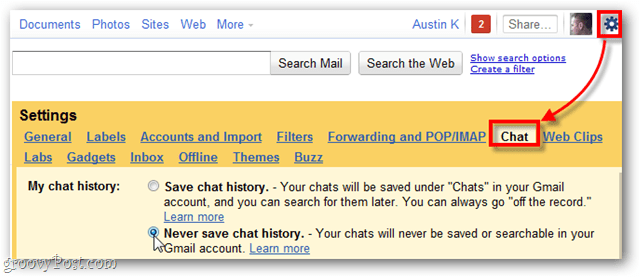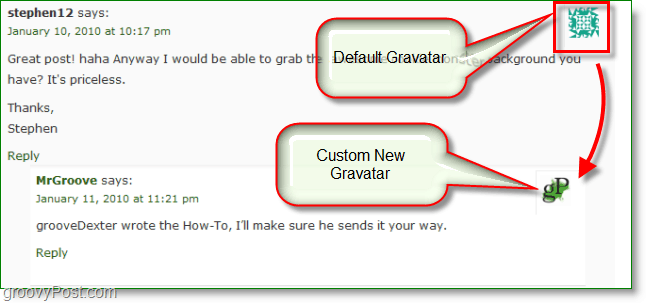Windows 8: Optimalkan Pengaturan dengan Tweaker Metro UI Gratis
Microsoft Windows 8 Freeware / / March 19, 2020
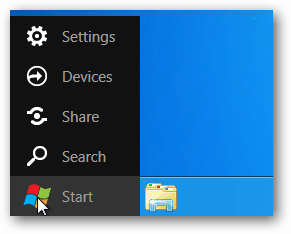 Jika Anda menggunakan desktop, Windows 8 Metro UI baru mulai terbiasa. Dan itu bisa lambat.
Jika Anda menggunakan desktop, Windows 8 Metro UI baru mulai terbiasa. Dan itu bisa lambat.
Kami telah menjelaskan cara mengembalikan ke UI gaya Windows 7 melalui a hack sistem registry. Jika Anda tidak nyaman dengan registri, inilah cara menggunakan utilitas gratis yang memungkinkan Anda mengubah Metro UI sesuai keinginan Anda.
Mulailah dengan mengunduh Windows 8 Metro UI Tweaker. Unduhan datang dalam arsip zip. Gunakan program seperti 7 Zip atau alat lain bawaan Windows untuk mendekompres unduhan.
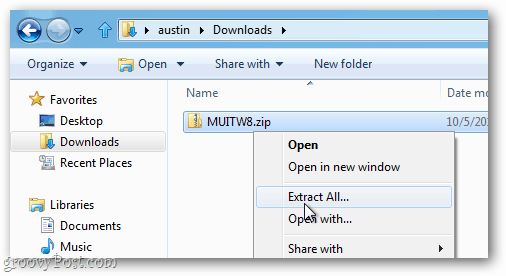
Setelah diekstrak, luncurkan Metro UI Tweaker.exe.
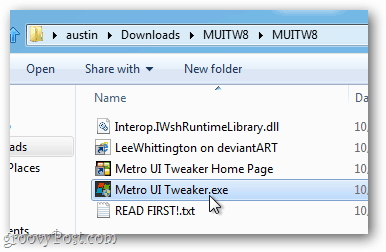
Ketika Windows 8 meminta Anda untuk mengaktifkan Microsoft. Net Framework 3.5.1, klik Terima perubahan.
Catatan: Tergantung pada pemasangan Windows 8 Anda, sistem akan meminta Anda untuk mengunduh dan menginstal beberapa pembaruan sebelum meluncurkan Metro UI Tweaker.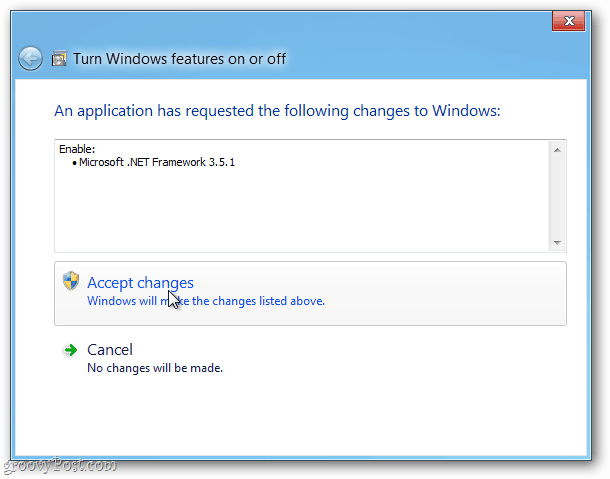
Setelah Metro UI Tweaker terbuka, konfigurasikan opsi untuk menyesuaikan UI Windows 8 Anda. Inilah yang dilakukan setiap opsi:
- Disable Metro Start Menu - Menghapus Metro Touch UI dan mengembalikan PC Anda ke menu Start lama gaya Windows 7, tetapi tidak akan memengaruhi pita.
- Nonaktifkan Pita Penjelajah – Mengembalikan Windows Explorer ke gaya Windows 7, tetapi tetap mempertahankan tombol Atas dan mempertahankan antarmuka sentuh Metro dan menu Mulai pada pengaturan standar.
- Nonaktifkan Metro Start Menu dan Ribbon Explorer – Apakah kedua hal di atas.
- Aktifkan Metro Start Menu dan Ribbon Explorer – Mengembalikan antarmuka Metro dan kembali ke gaya Windows 8.
- Opsi Daya – Tambahkan opsi tambahan ke tombol daya di antarmuka sentuh Metro.
- Tambahkan Aplikasi apa pun – Memungkinkan Anda memintas batas default untuk meletakkan program apa pun yang Anda inginkan di antarmuka ubin sentuh Metro.
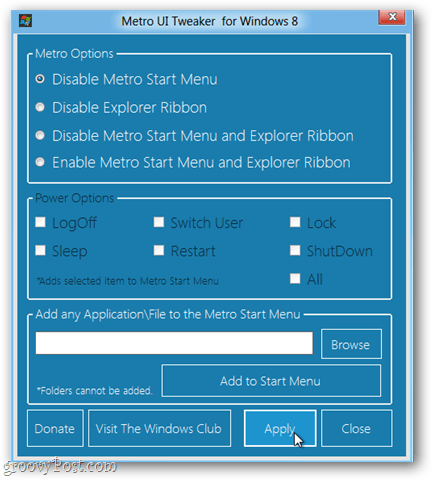
Menyimpan dan menerapkan perubahan yang dibuat dengan alat ini membutuhkan reboot. Setelah menyimpan konfigurasi baru Anda untuk mem-boot ulang sistem Anda, tekan Yes.
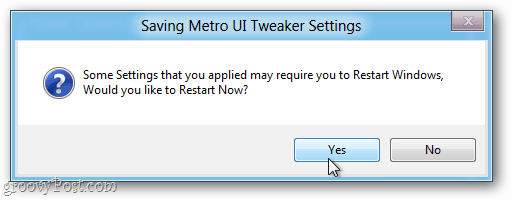
Sekarang Anda dapat mengubah dan mengkonfigurasi UI Metro sesuai dengan preferensi Anda. Main-main dengannya dan lihat bagaimana cara kerjanya untuk Anda. Beri tahu kami di komentar.